
Настройките на безжичната мрежа в Windows 7 са глобалниза всички потребители, но има малко известна опция, която ви позволява да ги превключвате на потребител, така че всеки потребител има достъп само до мрежите, с които е разрешено да се свързват. Ето как става всичко.
Как е полезно това? Може би искате да попречите на определен потребител да има достъп до интернет - ако не им предоставите паролата за безжична връзка, те няма да могат да се свържат с интернет. Това може да е много полезно, ако на семейния компютър имате мини-хора, които играят игри, но не искате те да се свързват онлайн.
Настройка на безжични мрежи на потребител
Първото нещо, което ще трябва да направите, е да се насочите към Центъра за мрежи и споделяне, до който можете да получите достъп чрез иконата на тава в екрана по-горе. След като сте там, кликнете върху Управление на безжичните мрежи.

След като отидете там, щракнете върху бутона Тип на профила.

И сега можете да изберете опцията „Използване на профили за всички потребители и на потребител“.
Забележка: предупредителното съобщение показва, че ако използватеПревключете Потребителите, за да поддържат и двамата потребители влезли по едно и също време, е възможно да прекъсне другия потребител. Тъй като това е, което искахме на първо място, просто кликнете върху бутона Запиши.

На този етап вашата система вече може да използва профили на потребител, но всички текущи профили все още са зададени на всички потребители. Продължавай да четеш.
Създаване на специфична за потребителя безжична мрежова връзка
Най-простият начин или да създадете новспецифична за потребителя безжична връзка би била просто да се свържете с мрежа - по подразбиране е всеки потребител. Ако искате да конвертирате текущия, първо трябва да го премахнете. Просто го изберете в списъка на екрана Управление на безжичните мрежи и след това щракнете върху бутона Премахване.

Сега можете да използвате иконата за безжична система на системната област, за да изберете мрежа, да се свържете с нея и след това да въведете паролата.

Ако щракнете с десния бутон на мишката върху записа в списъка и изберете Свойства, ще видите, че опцията „Наличност на мрежата“ вече е зададена на „Само мен“. Успех!

Същото ще се случи за всяка мрежа, към която се свързвате.
Ръчно създаване на потребител или глобална безжична мрежа
Ако използвате бутона Добавяне на екрана Управление на безжичните мрежи, можете ръчно да избирате между потребител или глобален, което може да бъде полезно, тъй като по подразбиране вече е потребител.

Щракнете върху опцията, която гласи Ръчно създаване на мрежов профил ...

И сега сте на екрана, където можете да попълните ръчно всички подробности, а също така можете да изберете да го създадете за всеки потребител или за всички.
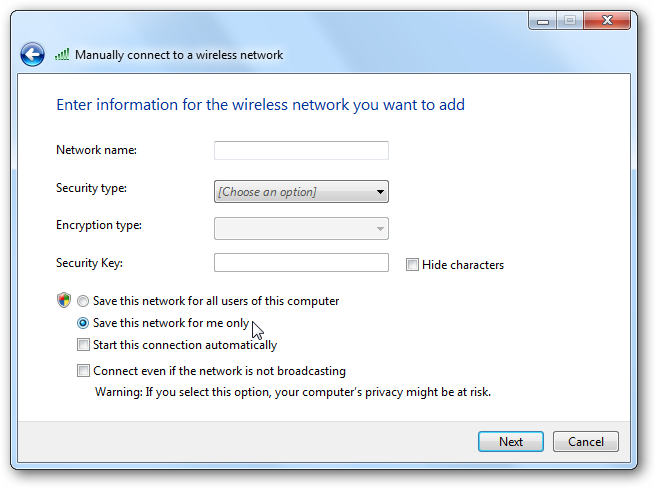
И най-важното - научихте нещо ново за Windows 7.








